
Jei reikia, kad būtų galima naudoti asmeninį kompiuterį, kuriame veikia „Windows 10“, taip pat nėra daug daugiau nei „Playstation 4“, ir „Windows 10“.
Prijunkite PS4 į „Windows 10“ ir „Poco complicado“, pero nosotros te guiaremos en cada paso.
Ar turite „Playstation 4“ arba „Windows 10“ įrenginį?
1 sprendimas – naudokite DS4Windows
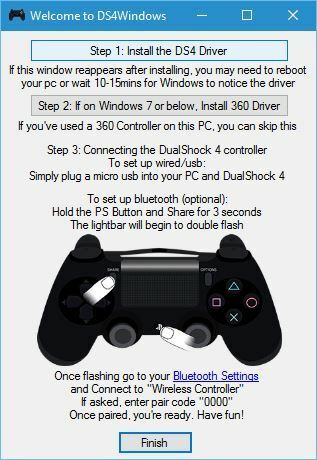
- Atsisiųskite DS4Windows aquí.
- Después de que hayas descargado el archivo .zip, extraelo y ejecuta DS4Windows.exe.
- Cuando DS4Windows inicie, haz clic en el Paso 1: Įdiekite Controlador DS4.
- Después de que el controlador se instale, haz Clic en Terminar.
- Sukurkite pritaikymą, nukreipkite į Dispositivos > Bluetooth.
- Sukurkite „Bluetooth“ ryšį ir įtaisykite.
- PS4 presiona y mantén presionado el botón con el Playstation logotipas ir botón de Share hasta que la luz comience a parpadear.
- En los ajustes Bluetooth debería aparecer Mando Inalámbrico. Haz clic en él y luego en Aparear.
- Tai yra DS4Windows de nuevo programa. Tu mando de PS4 ahora debe estar Completamente Conectado.
- Minimiza DS4Windows ir comienza a jugar.
Sujunkite / pašalinkite PS4 ryšį su Windows 10, jei reikia:
- Atsisiųskite „DS4Windows“ ir spustelėkite „Detener“.
- Nukreipkite į konfigūraciją > Įrenginiai > „Bluetooth“ ir suaktyvinkite ir išjunkite „Bluetooth“.
- Jei naudojate PS4 įrenginį, paprasčiausiai išstumkite DS4Windows ir naudokite „Playstation“ logotipą.
También tenemos que decir que puedes conectar tu mando usando un micro USB siguiendo los mismos pasos. Jis nusprendžia naudoti USB kabelį, prijungtą prie PS4, be Bluetooth arba prijungti prie kompiuterio PS4.
Įdiekite paprastą DS4Windows tvarkyklę, išjunkite programą ir prijungkite prie USB kabelio.
2 sprendimas – atsisiųskite ir įdiekite programinę įrangą „InputMapper“.
Otro programinė įranga, skirta naudoti PS4 ir Windows 10 ir InputMapper. Sukonfigūruokite naudodami „InputMapper“, taip pat:
Atsisiųskite InputMapper aquí.
Įdiekite „InputMapper“ ir prijunkite prie PS4, naudodami USB arba „Bluetooth“ laidą. Jei naudojate asmeninį kompiuterį „Windows 10“, naudokite PS4 mediante Bluetooth, suaktyvinkite „Bluetooth“ funkciją PC y mantén presionado al mismo tiempo el botón con el logo de Playstation y el botón de Share en el mando.
Ahora abre InputMapper y tu mando debería ser reconocido y estar listo para usarse.
Tenemos que decir que podrías tener problem con ciertos juegos, así que tendrás que modificar algunos ajustes en InputMapper para poder solucionar esos problems.
Prijunkite „Playstation 4“ ir „Windows 10“ asmeninį kompiuterį, nes tai nėra sunku, y si jungiasi prie PS4 ir asmeninio kompiuterio.


![Kaip atlikti švarų įkrovą „Windows 10“ [PILNAS VADOVAS]](/f/1f17838fe061aba96552c5bc1c157d95.jpg?width=300&height=460)